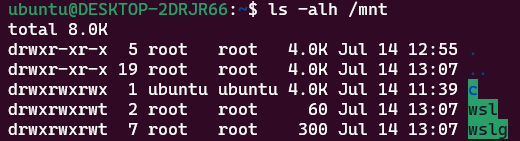WSL子系统
WSL(Windows Subsystem for Linux)是Windows操作系统下使用Linux命令行工具和软件的一种方式。相对于传统的双系统或是虚拟机,WSL资源开销小,启动迅速,但兼容性可能不如前者。
WSL1和WSL2
WSL提供了两个主要的版本:WSL1和WSL2,它们在实现方式上有较大的区别:WSL1创建了一个Linux系统调用的转发层,从而实现在Windows上运行Linux程序;WSL2则仍然采用虚拟化技术,Linux内核运行于Hyper-V虚拟机中,不过它仍比使用虚拟机管理软件开启Linux虚拟机更加方便易用。
虽然WSL1的设想很好,它真正的尝试去实现了一个子系统,但WSL1存在太多兼容性问题,以至于微软放弃了这种实现方式,目前我们还是应该使用基于虚拟化技术的WSL2。WSL2需要在Windows10 1903或更高版本上运行,并开启CPU的虚拟化功能。
WSL命令行工具
Windows的PowerShell或CMD命令行中提供了wsl命令用于管理Linux子系统,我们可以使用这个命令进行安装WSL,查看WSL状态等操作。
将WSL版本更新到最新(建议最先运行该命令):
wsl --update
列出当前在线商店中可以安装的Linux发行版列表:
wsl --list-online
实际上,在Microsoft Store中我们也可以进行搜索和WSL发行版的安装,但还是建议通过命令行来安装,这样操作比较直观。
列出当前本地已经安装的Linux发行版列表:
wsl --list --verbose
安装Linux发行版:
wsl --install --distribution <Distribution Name>
其中,Distribution Name参数就是使用wsl --list-online查询到的名称。
运行并进入指定的Linux发行版:
wsl --distribution <Distribution Name> --user <User Name>
不过我们一般不使用该命令,而是直接通过Windows Terminal工具的下拉菜单进入对应的Linux发行版,如下图所示。
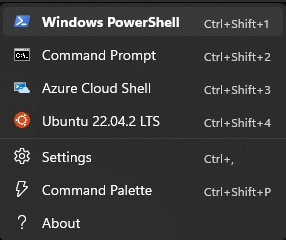
安装WSL子系统
我们这里以当前可以在商店中安装的Ubuntu-22.04为例进行介绍,运行以下命令安装该Linux发行版。
wsl --install --distribution Ubuntu-22.04
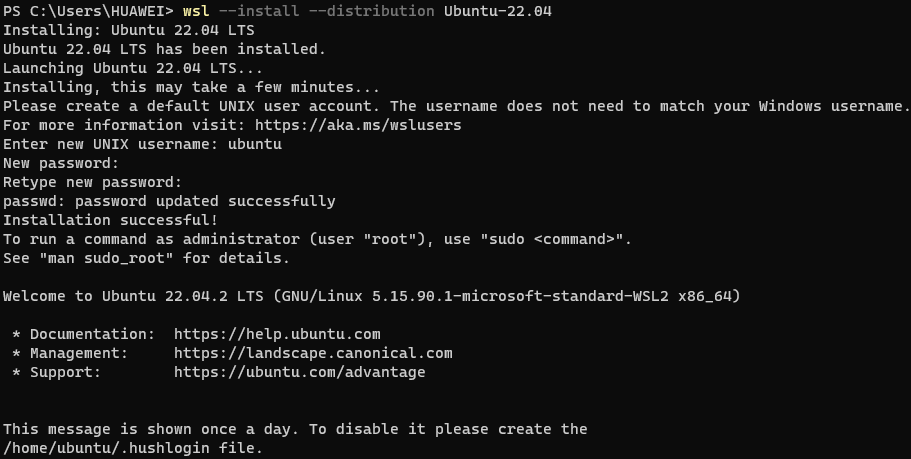
安装完成后,命令行中需要我们输入Linux子系统的用户名和密码,输入完成后每次打开WSL时会默认以这个用户登录子系统。
WSL文件互访
安装WSL后,我们可以在Windows资源管理器中找到这个Linux快捷访问方式,我们可以通过这里使用Windows资源管理器操作WSL文件系统中的文件。
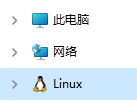
在WSL子系统中,Windows的所有盘符会被挂载到/mnt目录,图中的c其实就是Windows中C盘(我的电脑只有一个C盘,如果还有D、E、F、G等盘符,也会对应显示在这里)。